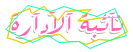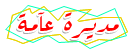برنامج الانتاج الرائعxvid4psp
اليوم جايبه لكم برنامج انتاج وشرحه بعد البرنامج رائع وميزته السهوله في الاستخدام والجوده الرائعه بالنسبة للحجم كما انه يقوم بتحميل كل ما يلزم للانتاج داخل مجلد البرنامج حتى avisynth واكواد الضغط
رابط التحميل قبل ما نبدأ الشرح
[ندعوك للتسجيل في المنتدى أو التعريف بنفسك لمعاينة هذا الرابط]
يجب تثبيت هذه الحزمه للوندوز ليعمل البرنامج بأبها صوره (ثبتها قبل تثبيت البرنامج)
برابط مباشر:http://download.microsoft.com/download/1/B/E/1BE39E79-7E39-46A3-96FF-047F95396215/dotNetFx40_Full_setup.exe
ثبت البرنامج والحزمه وتابع الشرح
افتح البرنامج واضغط على خيار open افتح الفديو الذي تريد لصق الترجمه عليه او انتاجه
[ندعوك للتسجيل في المنتدى أو التعريف بنفسك لمعاينة هذه الصورة]
رقم 1 لأختيار حاويه الفديو والبرنامج يدعم الكثير والكثير من الحاويات
رقم 2 و 3 فلاتر لتعديل على الفديو والصوت مثال: جعل الفديو ابيض واسود دعك منها فهي لا تستخدم الا في حالات نادرة
4-اختيار كود ضغط الفديو ضعهاcustom l مثلي لأننا سنتعلم كيف تصنع اعدادات الكود الخاص بك
5- اختيار كود الصور يفضل وضعها copy الا اذا كانت الصيغه avi لان الحلقه ستكون بدون صوت عندها
الآن بعد ان عرفت ما عمل هذه القوائم قم بضبطها كما فعلت فهذا افضل لك
[ندعوك للتسجيل في المنتدى أو التعريف بنفسك لمعاينة هذه الصورة]
الآن سنتعلم كيف تصنع اعدادت الكود الخاص بك اضغط على الايقونه المظلله بالاصفر ستظهر لك هذه القائمه
[ندعوك للتسجيل في المنتدى أو التعريف بنفسك لمعاينة هذه الصورة]
يفضل ايضاً ان تدع الاعدادات كما هي موضحه بالصوره لأني لم اضع هذه الاعدادت الي بعد عدة تجارب
بالنسبه للحجم الذي هو لدي 250 بإمكانك جعله كما تردي فمثلا تريد ان تضغط حلقه بجوده sd بإمكانك
جعل الحجم 100 او كما تحب
بعد الانتهاء من ضبط الاعدادات اضغط على ok لتحفظ الاعدادت ولا تغير خيار custom لان الاعدادت فيها
[ندعوك للتسجيل في المنتدى أو التعريف بنفسك لمعاينة هذه الصورة]
اضغط على خيار subtitel كما موضح بالصوره ثم خيار add اذهب لملف الترجمه الذي تريده واضيفه
بقي لدينا اضافة الشعار هذه النقطه تحتاج لتركيز بعض الشي اضغط حرف S ستظهر لك هذه القائمه
[ندعوك للتسجيل في المنتدى أو التعريف بنفسك لمعاينة هذه الصورة]
المضلل بالاصفر هو امر استدعاء ملف الترجمه قم بنسخ واحد مثله تحت الامر الاصلي مباشره ليكون هكذا
[ندعوك للتسجيل في المنتدى أو التعريف بنفسك لمعاينة هذه الصورة]
اذا خلصت من جلب الشعار اضغط اوك لتحفظ اوامر avs الذي عدلتها
الحين مبروك عليك ما باقي الا انك تضغط على خيار الانتاج وتختار مكان الحفظ ويبدا الانتاج
هذا هو خيار الانتاج
[ندعوك للتسجيل في المنتدى أو التعريف بنفسك لمعاينة هذه الصورة]
اذا ظهرت لك هذه القائمه فهذا يعني الانتاج بدأ
[ندعوك للتسجيل في المنتدى أو التعريف بنفسك لمعاينة هذه الصورة]
لاحفظو الوقت والفريمات بقائمه الانتاج
اليوم جايبه لكم برنامج انتاج وشرحه بعد البرنامج رائع وميزته السهوله في الاستخدام والجوده الرائعه بالنسبة للحجم كما انه يقوم بتحميل كل ما يلزم للانتاج داخل مجلد البرنامج حتى avisynth واكواد الضغط
رابط التحميل قبل ما نبدأ الشرح
[ندعوك للتسجيل في المنتدى أو التعريف بنفسك لمعاينة هذا الرابط]
يجب تثبيت هذه الحزمه للوندوز ليعمل البرنامج بأبها صوره (ثبتها قبل تثبيت البرنامج)
برابط مباشر:http://download.microsoft.com/download/1/B/E/1BE39E79-7E39-46A3-96FF-047F95396215/dotNetFx40_Full_setup.exe
ثبت البرنامج والحزمه وتابع الشرح
افتح البرنامج واضغط على خيار open افتح الفديو الذي تريد لصق الترجمه عليه او انتاجه
[ندعوك للتسجيل في المنتدى أو التعريف بنفسك لمعاينة هذه الصورة]
رقم 1 لأختيار حاويه الفديو والبرنامج يدعم الكثير والكثير من الحاويات
رقم 2 و 3 فلاتر لتعديل على الفديو والصوت مثال: جعل الفديو ابيض واسود دعك منها فهي لا تستخدم الا في حالات نادرة
4-اختيار كود ضغط الفديو ضعهاcustom l مثلي لأننا سنتعلم كيف تصنع اعدادات الكود الخاص بك
5- اختيار كود الصور يفضل وضعها copy الا اذا كانت الصيغه avi لان الحلقه ستكون بدون صوت عندها
الآن بعد ان عرفت ما عمل هذه القوائم قم بضبطها كما فعلت فهذا افضل لك
[ندعوك للتسجيل في المنتدى أو التعريف بنفسك لمعاينة هذه الصورة]
الآن سنتعلم كيف تصنع اعدادت الكود الخاص بك اضغط على الايقونه المظلله بالاصفر ستظهر لك هذه القائمه
[ندعوك للتسجيل في المنتدى أو التعريف بنفسك لمعاينة هذه الصورة]
يفضل ايضاً ان تدع الاعدادات كما هي موضحه بالصوره لأني لم اضع هذه الاعدادت الي بعد عدة تجارب
بالنسبه للحجم الذي هو لدي 250 بإمكانك جعله كما تردي فمثلا تريد ان تضغط حلقه بجوده sd بإمكانك
جعل الحجم 100 او كما تحب
بعد الانتهاء من ضبط الاعدادات اضغط على ok لتحفظ الاعدادت ولا تغير خيار custom لان الاعدادت فيها
[ندعوك للتسجيل في المنتدى أو التعريف بنفسك لمعاينة هذه الصورة]
اضغط على خيار subtitel كما موضح بالصوره ثم خيار add اذهب لملف الترجمه الذي تريده واضيفه
بقي لدينا اضافة الشعار هذه النقطه تحتاج لتركيز بعض الشي اضغط حرف S ستظهر لك هذه القائمه
[ندعوك للتسجيل في المنتدى أو التعريف بنفسك لمعاينة هذه الصورة]
المضلل بالاصفر هو امر استدعاء ملف الترجمه قم بنسخ واحد مثله تحت الامر الاصلي مباشره ليكون هكذا
[ندعوك للتسجيل في المنتدى أو التعريف بنفسك لمعاينة هذه الصورة]
اذا خلصت من جلب الشعار اضغط اوك لتحفظ اوامر avs الذي عدلتها
الحين مبروك عليك ما باقي الا انك تضغط على خيار الانتاج وتختار مكان الحفظ ويبدا الانتاج
هذا هو خيار الانتاج
[ندعوك للتسجيل في المنتدى أو التعريف بنفسك لمعاينة هذه الصورة]
اذا ظهرت لك هذه القائمه فهذا يعني الانتاج بدأ
[ندعوك للتسجيل في المنتدى أو التعريف بنفسك لمعاينة هذه الصورة]
لاحفظو الوقت والفريمات بقائمه الانتاج


 الإثنين سبتمبر 13, 2021 3:53 pm
الإثنين سبتمبر 13, 2021 3:53 pm


 مساهماتي
مساهماتي متى جيت
متى جيت